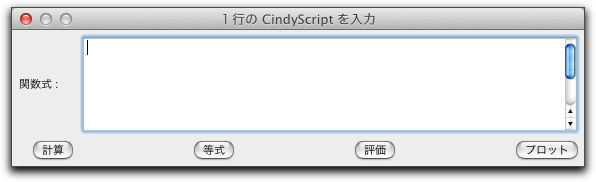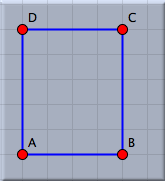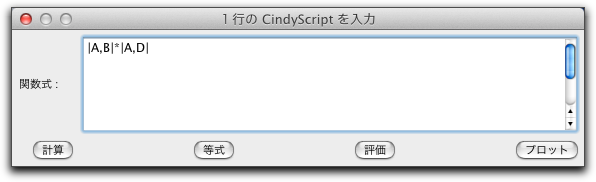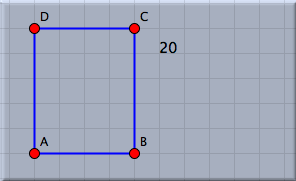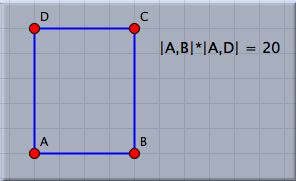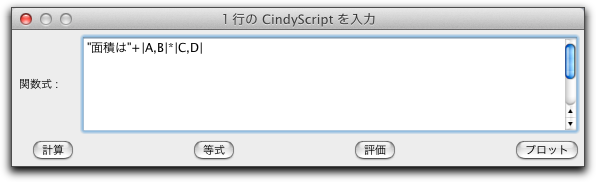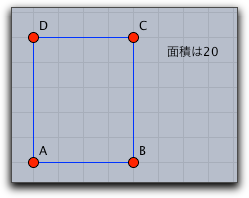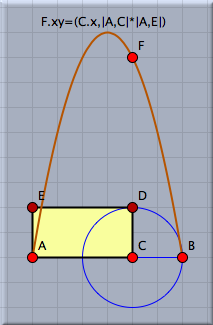FunctionJ関数を定義する 関数モードに入り、ウィンドウのどこかをクリックすると次のようなウィンドウが現れます。
ここで CindyScript のコードを1行入力できます。ボタンは、この行をどのように処理するかを決めます。
関数の使い方を図とともに例示しましょう。 図中に計算結果を入れる次のような長方形があるとします。
この長方形の面積を計算して表示しましょう。 そのための CindyScript の式は |A,B|*|A,C|です。この式を関数ダイアログに入力します。
"計算" ボタンを押すと次の左の図のようになり、 "等式" ボタンを押すと右の図になります。
説明文も含めて結果を表示したい場合は、次のように入力して"計算"ボタンを押します。
この場合、説明文の文字列に計算結果が追加されます。結果は目的通りのものとなり、次のように表示されます。
副次効果の評価評価ボタンを押すと、副次効果の評価をします。やや高度な例を示しましょう。左の図で、長方形は点Cを動かしたときに周の長さが一定であるように作られています。長方形の面積が最大になるときの点Cの位置を求めるために、次の行を関数ダイアログに入力します。 F.xy=(C.x,|A,C|*|A,E|) 点Fのx-座標は点Cと同じで、 y-座標は面積と同じになります。点Cを動かして点Fを観察すれば、面積が最大になるところがわかります。図中の軌跡は、動かすものをC、軌跡を描く点をFとしたもので、点Cのすべての位置に対する面積の変化を示します。
関数プロット最後に、関数のグラフをプロットするための関数モードの使い方を示します。関数モードのダイアログで CindyScript のグラフ描画機能を使うのです。プロットするものが図中の要素のデータに依存する場合、要素が動かされると自動的に更新されます。たとえば、次の図では、2つのサインカーブは点Aの位置により合成されまず。 コードは関数モードダイアログの中で単純に評価されます。
クリックによる参照文字を追加する モードの場合と同じように、幾何学要素を単にクリックすることにより参照することができます。これにより、ダイアログボックスの中で式を作るのが簡単になります。計量した数字(距離、角度、面積)をクリックするとその数を参照します。他の関数の文字をクリックするとそれを複写できます。 さらに、マウスボタンを押す、ドラッグする、離すという操作で2点間の距離を直接測ることができます。たとえば、点Aを点Bにドラッグしてボタンを離すと、 |A,B| という文字列が関数ダイアログにできます。要約関数モードはCindyScriptの1行プログラムとして、計算や評価、関数プロットをします。こちらも参照してください
Contributors to this page: Akira Iritani
. The content on this page is licensed under the terms of the License. |
Login |